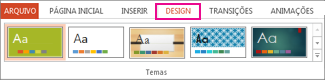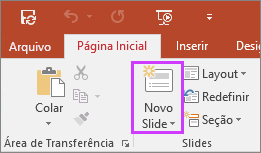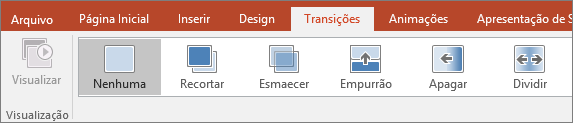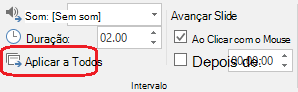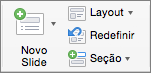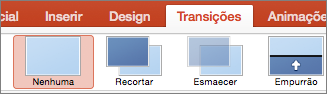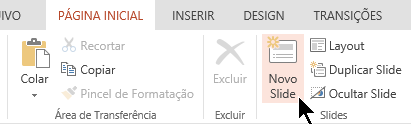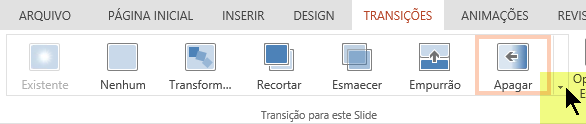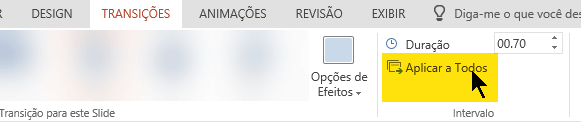Pode criar rapidamente uma arquitetura simples para uma apresentação com aspeto profissional ao aplicar um tema para um aspeto unificado, adicionar novos diapositivos com vários esquemas de diapositivos e, em seguida, adicionar interesse visual ao aplicar uma transição de diapositivos a todos os diapositivos.
-
No separador Estrutura , selecione o tema que pretende.
Para ver mais temas, expanda a Galeria de temas
-
Na guia Página Inicial, clique em Novo Slide.
Para escolher um layout de slide diferente, clique na seta ao lado de Novo Slide e, em seguida, clique no layout de slide desejado.
-
Na guia Transições, clique na transição desejada.
Para ver mais transições, expanda a galeria de Transição
-
Na guia Transações, clique em Aplicar a Tudo.
Agora, configurou uma apresentação com um tema consistente e um estilo de transição. Em seguida, adicione mais diapositivos e preencha-os com o texto e os elementos visuais necessários para a sua mensagem.
-
No separador Estrutura , selecione o tema que pretende.
Para ver mais temas, aponte para um tema e, em seguida, selecione
-
Na guia Página Inicial, clique em Novo Slide.
Para escolher um layout de slide diferente, clique na seta ao lado de Novo Slide e, em seguida, clique no layout de slide desejado.
-
Na guia Transições, clique na transição desejada.
Para ver mais transições, aponte para uma transição e, em seguida, clique em
-
Na guia Transações, clique em Aplicar a Tudo.
Agora, configurou uma apresentação com um tema consistente e um estilo de transição. Em seguida, adicione mais diapositivos e preencha-os com o texto e os elementos visuais necessários para a sua mensagem.
-
No separador Estrutura , selecione o tema que pretende.
Para ver mais temas, expanda a Galeria de temas
-
Na guia Página Inicial, clique em Novo Slide.
Para escolher um esquema de diapositivo diferente, clique em Esquema de Diapositivo para ver uma galeria de opções e, em seguida, selecione o esquema de diapositivo pretendido.
-
No separador Transições , selecione a transição que pretende.
Para ver mais transições, expanda a galeria Transições
-
No separador Transições , no grupo Temporização , clique em Aplicar a Todos.
Agora, configurou uma apresentação com um tema consistente e um estilo de transição. Em seguida, adicione mais diapositivos e preencha-os com o texto e os elementos visuais necessários para a sua mensagem.